或许有的朋友还不太清楚AutoCAD 2007怎么分解完整的图形?那么接下来小编就为大家带来了AutoCAD 2007分解完整的图形方法哦,有需要的朋友赶快来看看吧。 首先,在电脑上打开AutoCAD 2007软
或许有的朋友还不太清楚AutoCAD 2007怎么分解完整的图形?那么接下来小编就为大家带来了AutoCAD 2007分解完整的图形方法哦,有需要的朋友赶快来看看吧。
首先,在电脑上打开AutoCAD 2007软件,如下图所示。
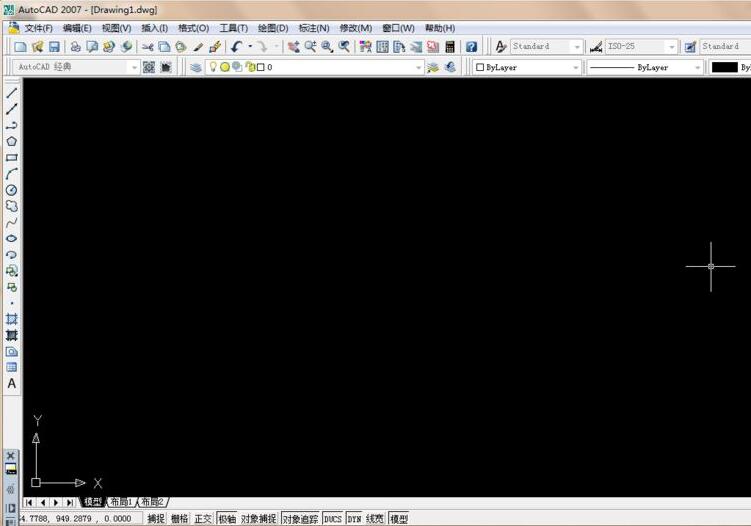
然后,在绘图面板上随意绘制一个完全封闭的八边形,如下图所示。
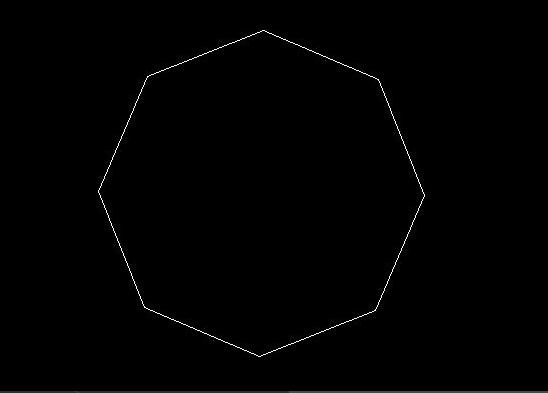
接着,点击上方菜单栏里的【修改】功能选项,弹出下拉菜单,在最底部可以看到【分解】选项,如下图所示。
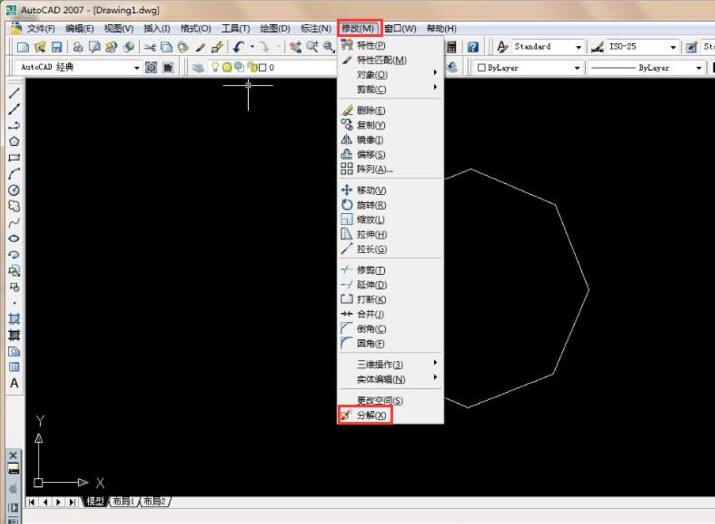
随后,点击下拉菜单里的【分解】选项,然后选择该图形,如下图所示。
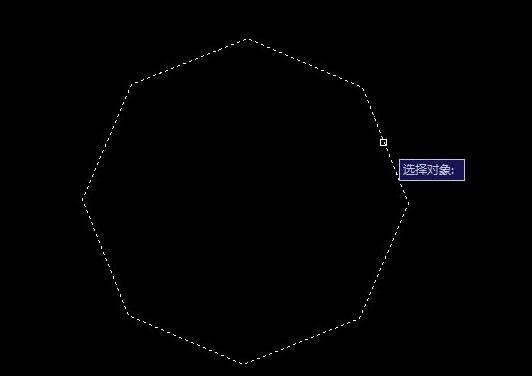
之后,选取图形完毕后,点击【Enter】按钮,此时貌似没有任何反应,但是此时这个图形已经被分解完成了,如下图所示。
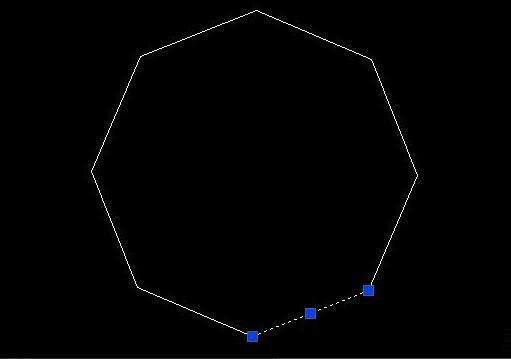
最后,将图形完全分解之后,可以通过图形移动功能,可以更清晰的看清分解效果,如下图所示。
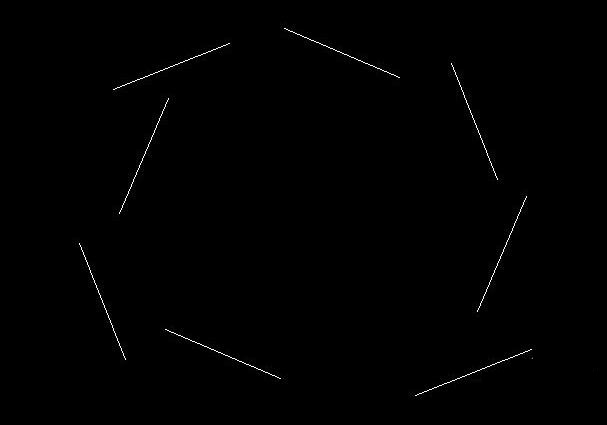
以上就是小编带来的AutoCAD 2007分解完整的图形方法,大家不要错过哦。
